Jak oznaczyć wiele wiadomości e-mail w Gmailu – TechCult
Różne / / April 14, 2023
Czy chcesz szybko znaleźć żądane e-maile w skrzynce odbiorczej bez sortowania zagraconej sterty? Jeśli tak, etykietowanie Gmaila może pomóc Ci uporządkować skrzynkę odbiorczą w celu ułatwienia dostępu. Ale ponieważ wielu użytkowników nie zdaje sobie z tego sprawy, możesz jednocześnie oznaczać wiele e-maili etykietami i tworzyć filtry etykiet do automatycznego grupowania w Gmailu. Omówimy te metody, aby oddzielić te związane z pracą, osobiste i promocyjne, umożliwiając zlokalizowanie ich w ciągu kilku sekund.
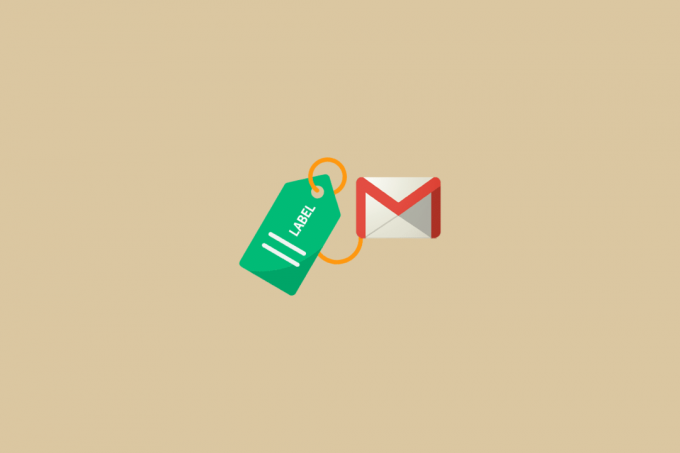
Spis treści
Jak oznaczyć wiele wiadomości e-mail w Gmailu
Aby znaleźć wymagany adres e-mail, ludzie często spędzają dużo czasu na swoich kontach e-mail. Jednak etykietowanie zapewnia kilka przydatnych funkcji, które mogą przyjść na ratunek, zwłaszcza w Gmailu. Poznanie tych metod może pomóc Ci spędzać mniej czasu na szukaniu i być bardziej produktywnym w rzeczywistej pracy. Na szczęście metody te są łatwe do wykonania i zostaną omówione w poniższych sekcjach. Zanurzmy się!
Szybka odpowiedź
Aby oznaczyć etykietą wiele e-maili w Gmailu, możesz wykonać następujące czynności:
1. Wybierz e-maile chcesz oznaczyć etykietą, klikając przycisk pole wyboru obok każdego e-maila na Twoim konto Gmail.
2. Kliknij na Ikona etykiety u góry skrzynki odbiorczej Gmaila. Spowoduje to otwarcie menu rozwijanego ze wszystkimi dostępnymi etykietami.
3A. Wybierz etykieta które chcesz zastosować do wybranych wiadomości e-mail.
3B. Lub kliknij Tworzyć nowe u dołu menu rozwijanego i wpisz nazwę Nowa etykieta.
Jak oznaczyć wiele wiadomości e-mail w Gmailu?
Aby dowiedzieć się, jak oznaczyć etykietą wiele e-maili w Gmailu, wykonaj następujące kroki:
Opcja I: w Gmailu w przeglądarce
Notatka: upewnij się, że jesteś zalogowany do Gmaila za pomocą swojego konto Google.
1. Otworzyć przeglądarka na swoim komputerze i uzyskaj dostęp do konto Gmail.
2. Kliknij na menu hamburgerówikona > Skrzynka odbiorcza z lewego panelu.

3. Wybierz pożądane e-maile którą chcesz oznaczyć.
4. Kliknij na etykietaIkona u góry skrzynki e-mail.

5. Kliknij na pożądana etykieta w którym chcesz wyświetlać swoje e-maile.
Notatka: Możesz także kliknąć Tworzyć nowe aby utworzyć spersonalizowaną etykietę dla wybranych wiadomości e-mail.
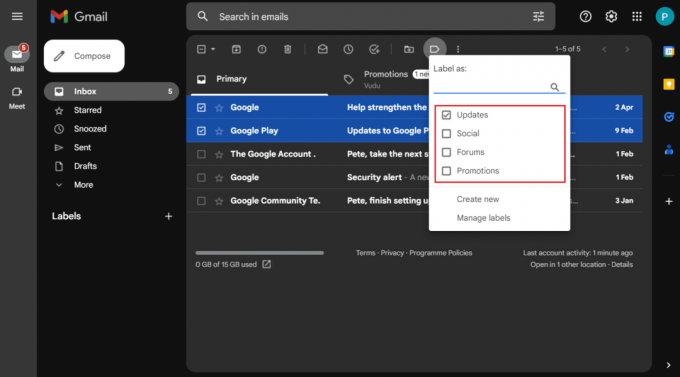
Zobaczmy teraz, jak możesz oznaczyć wiele e-maili w aplikacji Gmail.
Przeczytaj także: Jak tworzyć etykiety w Gmailu
Opcja II: w aplikacji Gmail
1. Otworzyć Gmail aplikacja w telefonie.
2. Stuknij i przytrzymaj każdy żądany e-mail chcesz oznaczyć.
3. Stuknij w ikona z trzema kropkami z prawego górnego rogu ekranu.
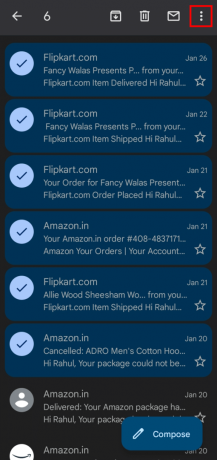
4. Z menu rozwijanego dotknij opcji Zmień etykiety opcja.

5. Następnie, odznacz pole wyboru dla W pudełku opcja.
6. Teraz dotknij żądana nazwa etykiety go zastosować.

7. Stuknij w OK opcja potwierdzenia zmiany etykiety.

Przeczytaj także: Jak usunąć etykiety z widoku mapy Map Google
Jak przenieść e-maile bezpośrednio do etykiet w Gmailu?
Poniżej znajdują się kroki, jak przenieść e-maile bezpośrednio do e-maili oznaczonych etykietą Gmail:
1. Uruchom Gmail aplikacja w telefonie.
2. Wybierz pożądane e-maile i stuknij w ikona z trzema kropkami.
3. Z menu rozwijanego dotknij opcji Przenieś do opcja.

4. Stuknij w pożądana etykieta do którego chcesz przenieść swoje e-maile.
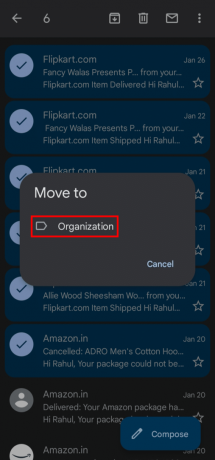
Przeczytaj także: Jak usunąć wiadomości e-mail w Gmailu na telefonie
Jak automatycznie oznaczać wiadomości e-mail w Gmailu?
Aby dowiedzieć się, jak automatycznie oznaczać e-maile etykietami w Gmailu, wykonaj następujące kroki:
1. Otwórz swoje konto Gmail.
2. Kliknij na FiltrIkona z paska wyszukiwania u góry.
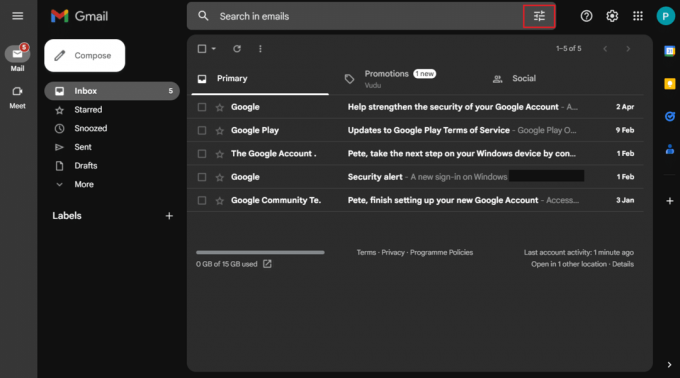
3. Wejdz do żądane adresy e-mail którego e-maile chcesz otrzymywać w wybrana etykieta.
4. W zależności od preferencji wprowadź pozostały filtrDetale.
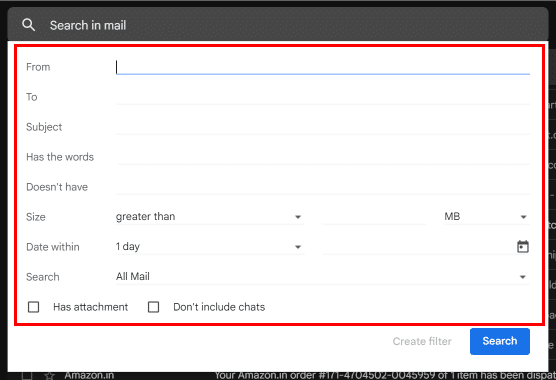
5. Kliknij na Utwórz filtr możliwość utworzenia filtra ustawionych ograniczeń.
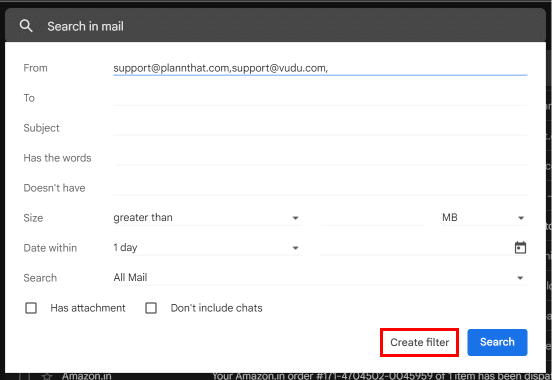
6. Zaznacz pola wyboru dla Pomiń skrzynkę odbiorczą (archiwizuj ją) I Zastosuj etykietę opcja.
7. Następnie wybierz pożądana etykieta.
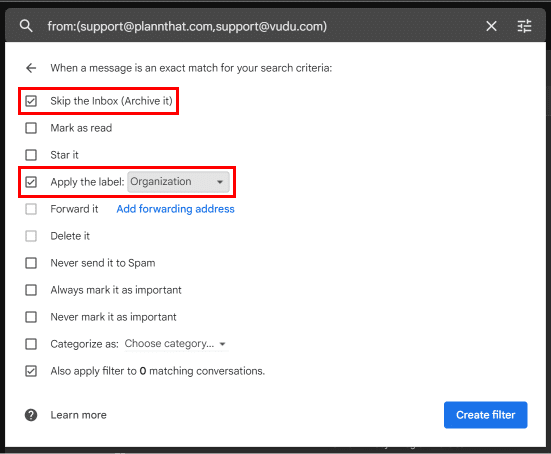
8. Wybierz inne pożądane pola wyboru i kliknij na Utwórz filtr.
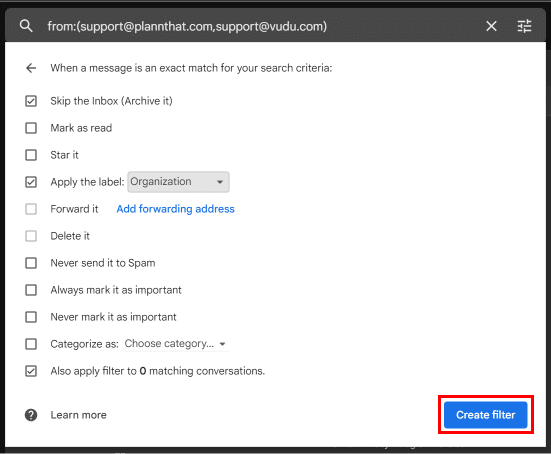
Teraz przejdź do żądanego menu etykiet, aby zobaczyć przypisane e-maile.
Zalecana:
- Jak odzyskać trwale usunięte wiadomości tekstowe
- Co zrobić, jeśli zapomniałem hasła e-mail Verizon?
- Jak utworzyć wiele etykiet wysyłkowych FedEx
- Napraw adres e-mail, którego nie znaleziono w Gmailu
Tak więc, jak powiedziałem wcześniej, uczenie się jak oznaczyć wiele wiadomości e-mail w Gmailu metody wcale nie jest trudnym zadaniem. I musiałeś zdać sobie z tego sprawę teraz za pomocą tego artykułu. Wymień różne etykiety, które utworzyłeś w swoim konto Gmail aby trzymać go z dala od wszelkiego bałaganu. Wszelkie zapytania lub sugestie dotyczące tego tematu należy również umieszczać w miejscu podanym poniżej.
Pete jest starszym pisarzem w TechCult. Pete kocha technologię i jest zapalonym majsterkowiczem. Ma dziesięcioletnie doświadczenie w pisaniu poradników, funkcji i przewodników po technologiach w Internecie.


